Соединения – Sharp PN-60TW3 User Manual
Page 50
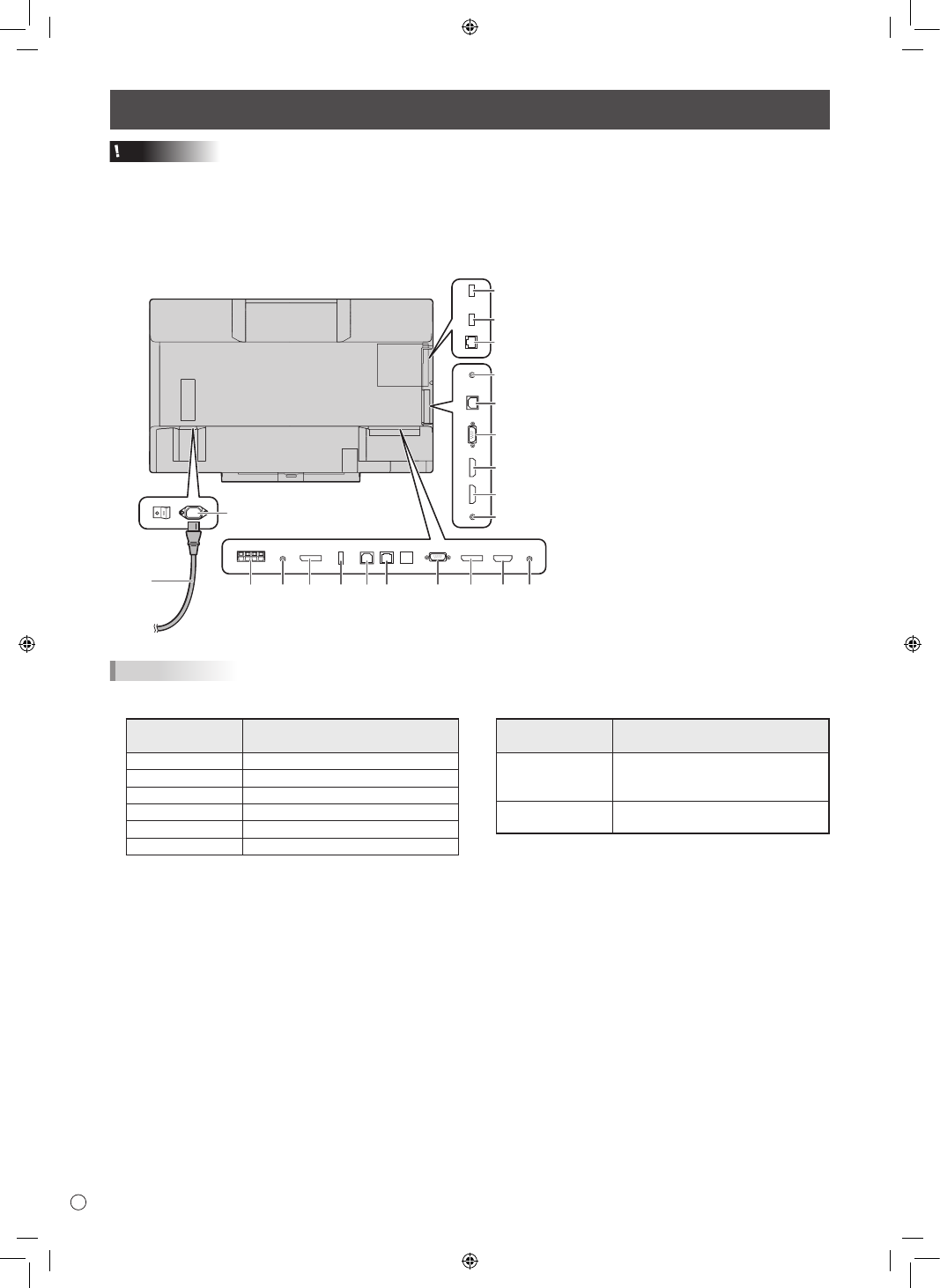
8
P
Соединения
Внимание
• Проверьте, что вы выключили главный выключатель питания и вынули вилку из электрической розетки, прежде чем
присоединять/отсоединять кабели. Также прочтите руководство пользователя того оборудования, которое будет
подсоединяться.
• Будьте внимательны и не перепутайте при подсоединении кабелей входной и выходной разъемы. Если кабели,
подсоединенные к входному и выходному разъемам, будут случайно перепутаны, это может стать причиной
возникновения неисправностей и других проблем.
20
21
19
Для разъема питания
1
2
3
4
5
6
7 8
9
11
10
12
13
14
15
16
17
18
ПОДСКАЗКИ
• Определите входной аудиотерминал для использования в каждом режиме входа в AUDIO SELECT <ВЫБРАТЬ АУДИО
ВХОД> в меню SETUP <УСТАНОВКА>. Указанные ниже параметры настройки устанавливаются на заводе.
1. Входной разъем питания
переменного тока
2. Шнур питания (входит в поставку)
3. Разъемы внешнего динамика
4. Выходной разъем аудио
5. Выходной разъем DisplayPort
6. Порт адаптера стилуса
7. USB 1-порт (для сенсорной панели)
8. Разъем LAN
9. Входной разъем ПК D-sub1
10. Входной разъем DisplayPort
11. Входной разъем HDMI1
12. Входной разъем аудио1
13. Входной разъем RS-232C
14. USB 2-порт (для сенсорной панели)
15. Входной разъем ПК D-sub2
16. Входной разъем HDMI2
17. Входной разъем HDMI3
18. Входной разъем аудио2
Разъем беспроводного контроллера
19. Порт беспроводного адаптера
20. USB-порт
21. Разъем LAN
Режим ввода
Входной разъем аудио
(настройка по умолчанию)
D-SUB1
Входной разъем аудио1
D-SUB2
Входной разъем аудио2
DisplayPort
Входной разъем DisplayPort
HDMI1
Входной разъем HDMI1
HDMI2
Входной разъем HDMI2
HDMI3
Входной разъем HDMI3
Режим ввода
Входной разъем аудио
(настройка по умолчанию)
Direct Drawing
(Непосредственное
рисование)
Входной разъем аудио1
Wireless
(Беспроводная связь) Беспроводная связь
• Для использования сенсорной панели с компьютером, подключенным ко входному разъему видео данного монитора,
ее необходимо соединить с компьютером и установить на нем с прилагаемого к монитору компакт-диска следующие
приложения: Инструмент Настройки Сенсорной Панели, Утилита Стилуса, Pen Software.
Если установлено приложение Touch Display Downloader, можно проверять наличие последних версий указанных
приложений и загружать их.
• Для эксплуатации сенсорной панели с компьютером, подключенным снизу, подключайте его к порту USB 1.
Для эксплуатации сенсорной панели с компьютером, подключенным сбоку, подключайте его к порту USB 2.
(Заводская настройка. Изменяется в меню SETUP <УСТАНОВКА> параметром TOUCH INPUT SELECT <ВЫБОР
ВХОДА СЕНС. ПАНЕЛИ>.)
• Загрузите программу установки Touch Viewing Software с помощью приложения Touch Display Downloader.
• Для отображения экрана компьютера на мониторе с помощью беспроводной связи используйте ПО MirrorOp for
SHARP и встроенный беспроводной контроллер.
В режиме Wireless (Беспроводная связь) сенсорную панель можно использовать даже с компьютером, на котором не
установлены приложения Инструмент Настройки Сенсорной Панели и Утилита Стилуса.
• Информация об установке и использовании приведена в руководствах по эксплуатации.
• Права на товарные знаки и зарегистрированные товарные знаки HDMI и HDMI High-Definition Multimedia Interface, а
также логотип HDMI Logo в США и других странах принадлежат компании HDMI Licensing, LLC.
• DisplayPort является зарегистрированной торговой маркой Video Electronics Standards Association.
• Adobe, Acrobat и Reader – это либо зарегистрированные торговые марки, или торговые марки Adobe Systems
Incorporated в США и/или других странах.
• MirrorOp является зарегистрированной торговой маркой Awind, Inc.
• Все другие бренды и названия продуктов являются торговыми марками и зарегистрированными торговыми марками
соответствующих владельцев.